从11月15日起,Docker的付费订阅中Pro和Team的价格都将大幅上调:Pro从原来的5美元每月激增到9美元每月,直接涨了80%;而Team也从之前的9美元每月来到15美元每月,涨价66.7%。只有Business保持此前的24美元每月不变。
同时,免费Docker Personal订阅将不再包括Build Cloud分钟数,从支持三个Scout仓库转为一个,并且将限制为一个私人Docker
Hub容器注册表仓库,存储空间为2 GB。
作为个人我选择用Podman来替换使用.
Podman(全称 POD 管理器)是一款用于开发、管理和运行容器的开源工具。Podman 由红帽工程师联合开源社区一同开发,它可利用 lipod 库来管理整个容器生态系统。
Podman 采用无守护进程的包容性架构,为容器管理提供了一个易于使用且安全至上的选择。借助其配套工具和功能(如 Buildah 和 Skopeo),开发人员可以对容器环境进行定制以符合自己的需求。开发人员还可以利用 Podman Desktop,这是一个针对在本地环境中使用 Podman 的图形用户界面(GUI)。
用户可以在不同的 Linux®发行版本上运行 Podman,如红帽企业 Linux、Fedora、CentOS 和 Ubuntu。
Podman 的功能超出了 Docker 兼容性,其中之一就是 Kubernetes 集成(解析和生成 Kubernetes 清单的能力)。此功能提供了额外的便利性和灵活性,使您能够轻松地在 Kubernetes 集群中部署和管理 Podman 工作负载,或将现有工作负载从 Kubernetes 集群无缝传输到 Podman 安装。
1.Podman安装(这边我用的ubuntu和centos主要)
Ubuntu
更新软件包列表:
sudo apt-get update安装软件包:
sudo apt-get -y install podman验证安装:
podman --versionCentOS/RHEL
启用 Kubic 项目的仓库(对于 RHEL,首先需要启用 EPEL 仓库):
sudo dnf -y install dnf-plugins-core
sudo dnf -y copr enable rhcontainerbot/container-selinux
sudo dnf -y module disable container-tools:rhel8
sudo dnf -y module enable container-tools:3.0
sudo dnf -y install podman验证安装:
podman --version2.podman的一些命令基本和docker区别不大
一、容器管理
podman run [OPTIONS] IMAGE [COMMAND] [ARG...]备注:创建并运行一个容器。可以指定容器的镜像、运行参数、启动命令等。
podman ps备注:列出正在运行的容器。类似 Docker 的
docker ps。
podman stop [CONTAINER_IDS...]备注:停止一个或多个容器。通过容器 ID 或名称来指定要停止的容器。
podman start [CONTAINER_IDS...]备注:启动一个或多个已停止的容器。可以重新启动之前停止的容器。
podman restart [CONTAINER_IDS...]备注:重启一个或多个容器。方便快速重新启动容器。
podman rm [CONTAINER_IDS...]备注:删除一个或多个容器。删除不再需要的容器。
二、镜像管理
podman pull IMAGE备注:从镜像仓库中获取指定的镜像。
podman images备注:列出本地的镜像。查看已下载的镜像列表。
podman rmi [IMAGE_IDS...]备注:删除一个或多个镜像。清理不需要的镜像以释放空间。
三、其他常用命令
podman exec [OPTIONS] CONTAINER COMMAND [ARG...]备注:在运行中的容器内执行命令。可以进入容器进行一些操作或调试。
podman inspect [CONTAINER_IDS/IMAGE_IDS...]备注:查看容器或镜像的详细信息。获取更多关于容器或镜像的配置和状态信息。
podman volume create [OPTIONS] [VOLUME_NAME]备注:创建一个数据卷。用于在容器之间共享数据或持久化存储数据。
podman volume ls备注:列出所有数据卷。查看已创建的数据卷。
podman volume rm [VOLUME_NAMES...]备注:删除一个或多个数据卷。清理不再需要的数据卷。
2.podman-compoce
podman-compose是用于在 Podman 环境中管理多容器应用的工具,类似于 Docker Compose。以下是一些关于 podman-compose的常见用法及备注:
一、安装
不同的操作系统安装方式可能有所不同。一般可以通过包管理器进行安装。
安装方法百度都可以找到,这里就不写了有需要的可以评论区联系
二、基本命令
podman-compose up备注:启动一组定义在
podman-compose.yml文件中的容器。它会按照依赖关系依次创建和启动容器。如果容器已经在运行,此命令会重新启动它们并更新配置。
podman-compose down备注:停止并删除由
podman-compose管理的一组容器以及相关的网络和卷。这是一种快速清理环境的方法。
podman-compose ps备注:列出正在运行的由
podman-compose管理的容器。显示容器的名称、状态、端口映射等信息。
podman-compose logs [SERVICE...]备注:查看指定服务(一个或多个容器)的日志输出。如果不指定服务名称,则会显示所有容器的日志。
podman-compose build [SERVICE...]备注:构建或重新构建指定的服务容器。如果不指定服务名称,则会构建所有服务的容器。这通常在更改了服务的镜像构建配置或源代码后使用。
三、配置文件(podman-compose.yml)(这里安装一个halo博客)
services:
halo:
image: registry.fit2cloud.com/halo/halo:2.19
container_name: halo
restart: on-failure:3
network_mode: "host"
volumes:
- ./:/root/.halo2
command:
# 修改为自己已有的 MySQL 配置
- --spring.r2dbc.url=r2dbc:pool:mysql://localhost:3306/halo
- --spring.r2dbc.username=root
- --spring.r2dbc.password=123456
- --spring.sql.init.platform=mysql
# 外部访问地址,请根据实际需要修改
- --halo.external-url=https://www.xycs1.cn/
# 初始化的超级管理员用户名
- --halo.security.initializer.superadminusername=admin
# 初始化的超级管理员密码
- --halo.security.initializer.superadminpassword=12345678
# 端口号 默认8090
- --server.port=8090
networks:
halo_network:然后再这个文件所在的目录输入命令运行 podman-compose up -d
然后就会开始下载镜像安装容器
(下面这个就是镜像和容器)
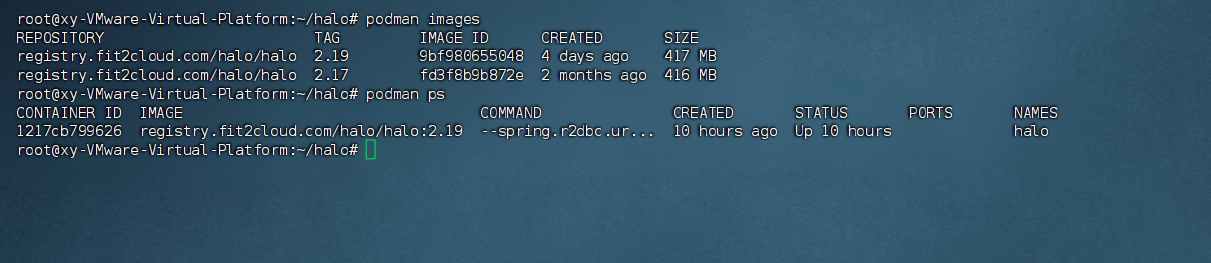
下面这个就是安装好的博客(里面数据都是从前面恢复进去的)

至此完结




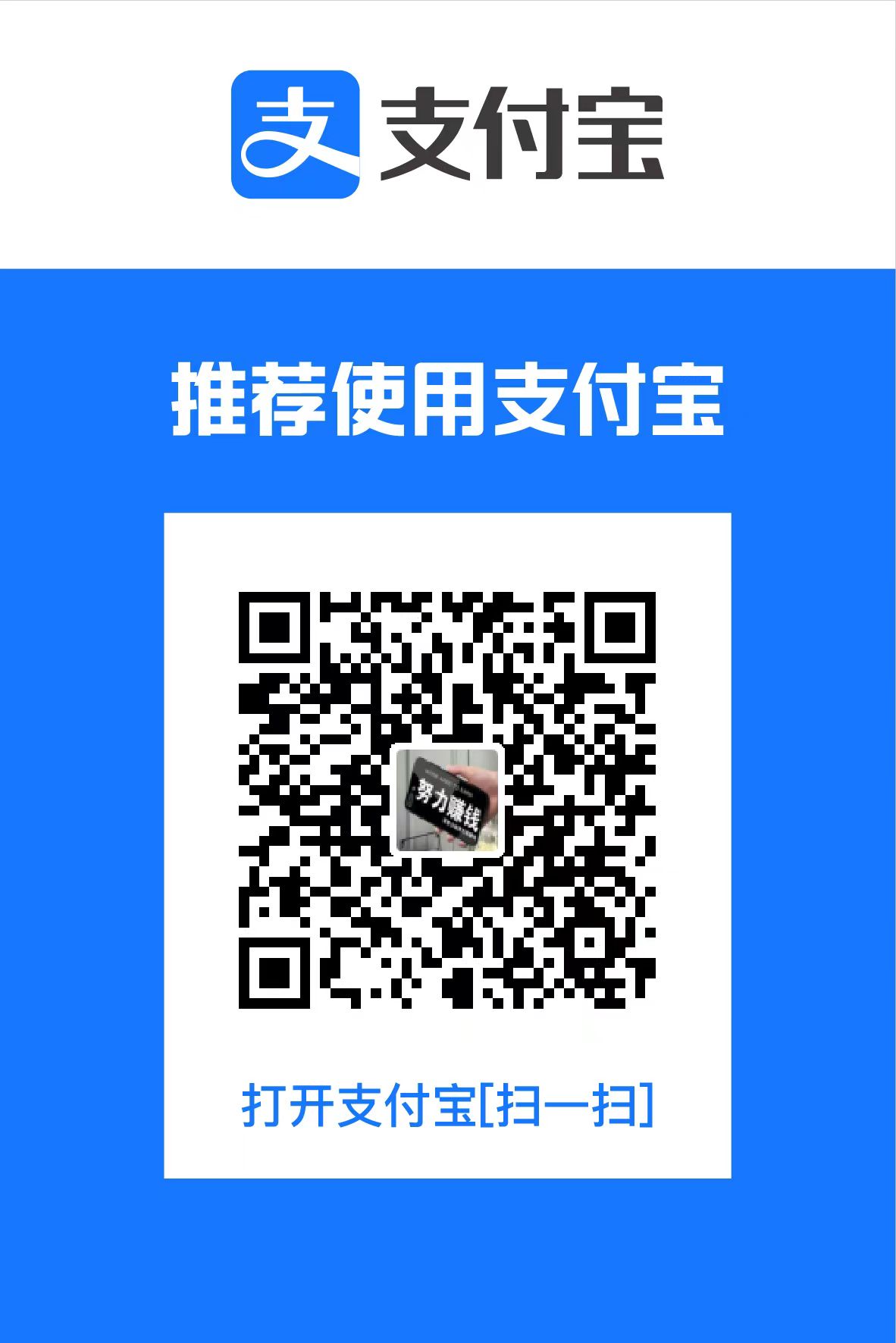
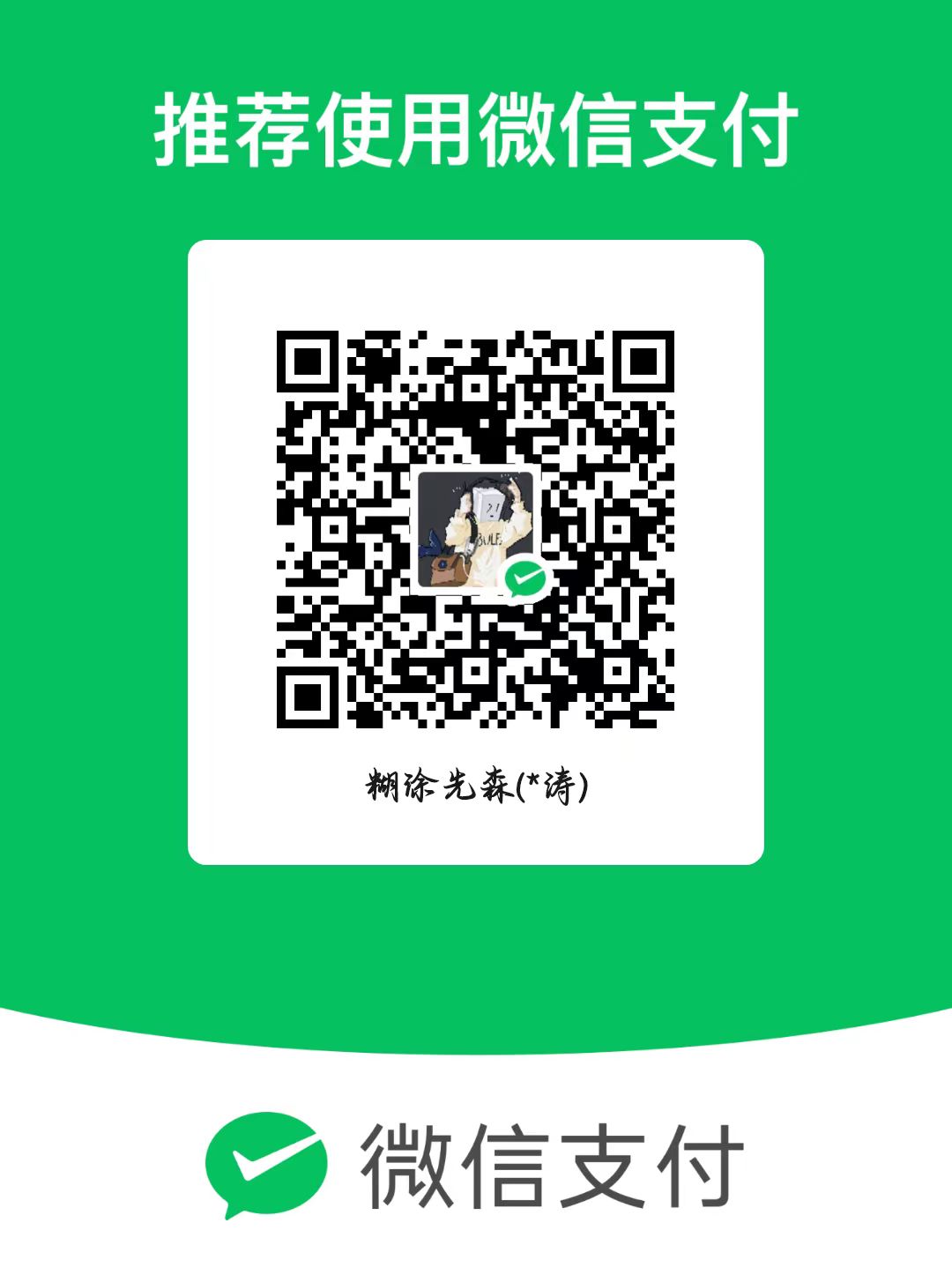
评论区